Qt 3D Studio-04-深入了解 Slide Project
【摘要】
整体布局
Qt 3D Studio默认的界面我大致理解可以分为6部分
1.基础的菜单的快捷按钮区域
2.翻译出来叫什么幻灯片,个人理解就是每一个画面
3.编辑区域
4.整个项目的目录结构
5.属性区域
6.时间线
Slide区域
目前我还不知道该怎么翻译这个东西,Slide这个单词我...
整体布局
Qt 3D Studio默认的界面我大致理解可以分为6部分
1.基础的菜单的快捷按钮区域
2.翻译出来叫什么幻灯片,个人理解就是每一个画面
3.编辑区域
4.整个项目的目录结构
5.属性区域
6.时间线

Slide区域
目前我还不知道该怎么翻译这个东西,Slide这个单词我放在有道里面查询,可以匹配的也只有幻灯片了,后面暂时使用幻灯片来描述Slide。
每一个幻灯会在对应的“presentations”文件夹下生成一个UIP文件,这个文件文件中包含了一个主要的画面和若干的子画面。
在幻灯片中,包含一个主幻灯片和若干个子幻灯片,主幻灯片中的元素在后面的每个子幻灯片中均可见,子幻灯片中的元素只有在该子幻灯片中可见。这种感觉在PPT里面就是“母版”与普通画面的区别。

Project
项目文件中,这个就和传统的Qt没啥两样,这里有区别的地方就是,这里在我们导入资源的时候,不是把资源文件件包含过来,而是自动复制一份到项目文件中。
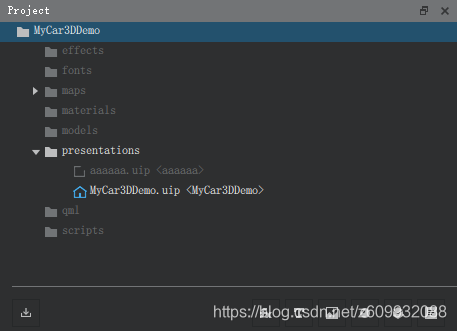

文章来源: dreamlife.blog.csdn.net,作者:DreamLife.,版权归原作者所有,如需转载,请联系作者。
原文链接:dreamlife.blog.csdn.net/article/details/106799673
【版权声明】本文为华为云社区用户转载文章,如果您发现本社区中有涉嫌抄袭的内容,欢迎发送邮件进行举报,并提供相关证据,一经查实,本社区将立刻删除涉嫌侵权内容,举报邮箱:
cloudbbs@huaweicloud.com
- 点赞
- 收藏
- 关注作者


评论(0)